Tutorial Rumus Excel Langkah-Langkah Rumus NOT di Microsoft Excel
Fungsi NOT pada Microsoft Excel digunakan untuk membalikkan nilai argument. Jika logika yang dijuji menghasilkan nilai FALSE, maka rumus NOT akan menghasilkan nilai TRUE dan jika logika yang diuji menghasilkan nilai TRUE, maka rumus NOT akan menghasilkan nilai logika FALSE.
Berikut adalah rumus dalam menggunakan fungsi NOT di Microsoft Excel
|
No |
Rumus Excel |
Hasil |
|
1 |
=NOT(TRUE) |
FALSE |
|
2 |
=NOT(FALSE) |
TRUE |
|
3 |
=NOT(1=2) |
TRUE |
|
4 |
=IF(NOT(2-1=1);“BENAR”;“SALAH”) |
SALAH |
KETERANGAN:
1. Kebalikan dari TRUE adalah FALSE
2. Kebalikan dari FALSE adalah TRUE
3. Nilai logika 1=2 adalah FALSE, NOT membalikkan nilai FALSE menjadi TRUE
4. Nilai logika 2-1=1 adalah TRUE, NOT membalikkan nilai TRUE menjadi FALSE. Karena nilai yang diuji FALSE maka fungsi IF akan menghasilkan “SALAH”
Sedangkan, prinsip dari fungsi NOT adalah sebagai berikut:
1. Logical dapat berupa nilai kebenaran langsung TRUE atau FALSE
2. Logical adalah ekspresi logika yang dapat memuat operasi perbandingan =, <, >, <=, >=, atau <>
3. Logical dapat memuat fungsi logika yang menghasilkan suatu nilai kebenaran TRUE atau FALSE, misalnya rumus IF.

CONTOH IMPLEMENTASI FUNGSI NOT PADA MICROSOFT EXCEL
Perhatikan contoh nilai logika berikut ini:
|
NILAI LOGIKA |
HASIL NOT |
|
TRUE |
… |
|
FALSE |
… |
|
FALSE |
… |
|
FALSE |
… |
|
TRUE |
… |
Tentukan hasil not berdasarkan data tersebut!
Cara yang dilakukan untuk mendapatkan hasil not tersebut, sebagai berikut:
1. Buka Microsoft Excel
2. Masukkan data di atas ke dalam bentuk tabel Excel
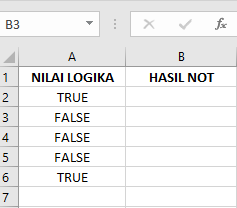
3. Masukkan rumus =NOT(A2) di formula bar cell B2
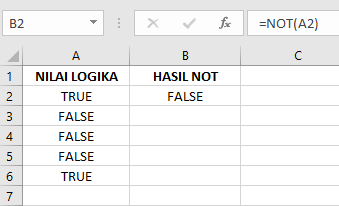
Rumus NOT berupa kebalikan dari instrument yang dipilih sehingga kebalikan dari TRUE adalah FALSE.
3. Masukkan rumus =NOT(A3) di formula bar cell B3
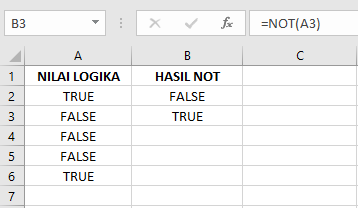
Rumus NOT berupa kebalikan dari instrument yang dipilih sehingga kebalikan dari FALSE adalah TRUE.
4. Masukkan rumus =NOT(A4) di formula bar cell B4
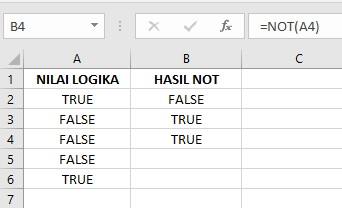
Rumus NOT berupa kebalikan dari instrument yang dipilih sehingga kebalikan dari FALSE adalah TRUE.
5. Masukkan rumus =NOT(A5) di formula bar cell B5
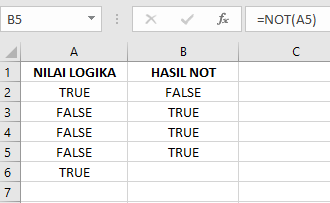
Rumus NOT berupa kebalikan dari instrument yang dipilih sehingga kebalikan dari FALSE adalah TRUE.
6. Masukkan rumus =NOT(A6) di formula bar cell B6
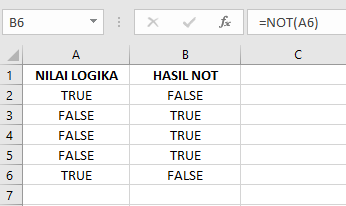
Rumus NOT berupa kebalikan dari instrument yang dipilih sehingga kebalikan dari TRUE adalah FALSE.
Itulah penjelasan mengenai fungsi Logika NOT di Microsoft Excel dan langkah-langkah yang harus dilakukan untuk melakukan pengujian fungsi NOT.
*Penulis: Nabila Salsa Bila
Posting Komentar untuk "Tutorial Rumus Excel Langkah-Langkah Rumus NOT di Microsoft Excel"
Jangan lupa tinggalkan komentar, jika konten ini bermanfaat. Terima kasih.